この記事では、LinuxMintにKodiをインストールする手順について説明します。 Kodiは無料です およびオープンソース (GPL)Linux用のソフトウェアメディアプレーヤーおよびエンターテインメントハブ。
ローカルおよびネットワークストレージメディアからのビデオ、音楽、ポッドキャスト、およびその他のデジタルメディアファイルを再生および表示できます。
Kodiをインストールすると、ローカルメディアからの動画を視聴できるだけでなく、Netflix、Amazon Prime、HuluなどのOTTプラットフォームからストリーミングすることもできます。
Kodiの詳細については、公式Webサイトにアクセスしてください。
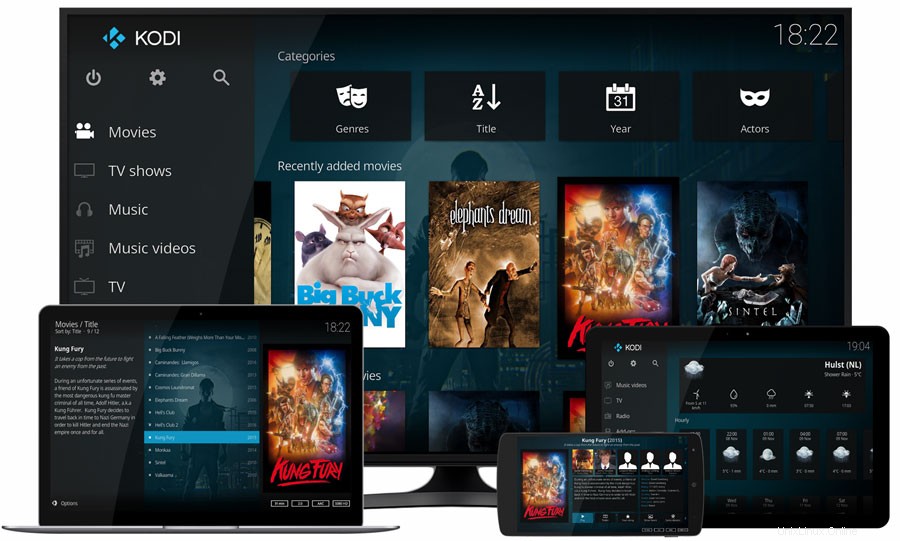
LinuxMintにKodiをインストールする
PPAからKodiをインストールできます Kodiチームによって作成されました。
パーソナルパッケージアーカイブ( PPA )はUbuntuユーザー向けに設計されたソフトウェアリポジトリであり、他のサードパーティのリポジトリよりも簡単にインストールできます。
インストールプロセスを段階的に見ていきましょう。
1。ミントターミナルを起動する
アプリケーションから端末を起動するか、キーボードショートカットを使用します。ターミナルを起動するためのショートカットは次のとおりです。
Ctrl + Alt + T
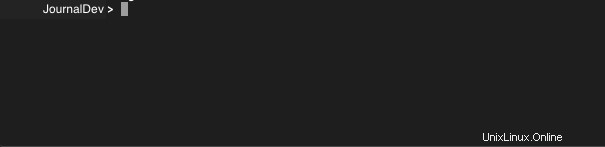
2。 Kodiの公式PPAリポジトリを追加する
公式PPAリポジトリを追加するには、次のコマンドを使用します:
$ sudo add-apt-repository ppa:team-xbmc/ppa
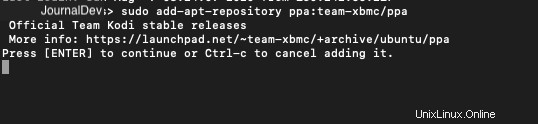
Enterを押します 続行します。
3。リポジトリの更新
次のコマンドを実行して、aptコマンドを使用してクイックアップデートを実行します。
$ sudo apt update
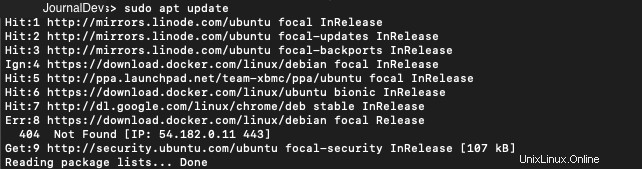
4。 LinuxMintにKodiをインストールする
最後に、次のコマンドを使用してLinuxMintにKodiをインストールできます。
$ sudo apt install kodi
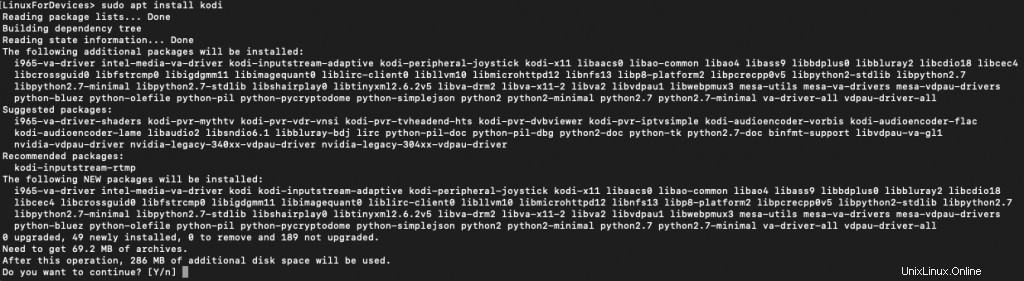
yを押します および入力 インストールします。

座ってリラックスしてください。 Kodiのインストールはここから数分かかる場合があります。
LinuxMintへのKodiのアンインストール
Kodiをアンインストールするには、次のコマンドを使用します:
$ sudo apt-get remove kodi*

yを押します および入力 Kodiのアンインストールを続行します。
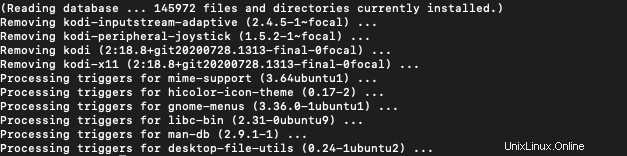
これにより、システムからのKodiのアンインストールが完了します。
結論
LinuxシステムからKodiをインストールおよびアンインストールする方法を見ました。詳細については、公式のハウツーガイドを参照してください。 Kodiの開発者によって提供されました。